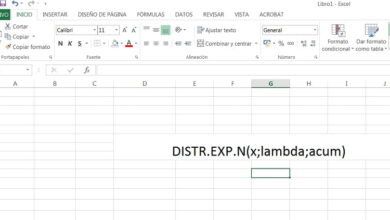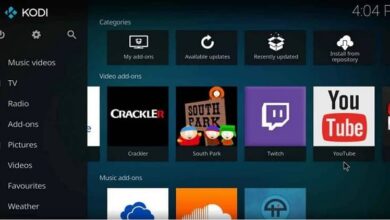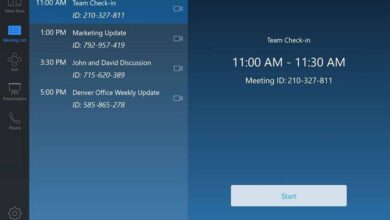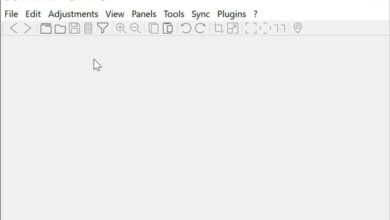Ändern Sie kostenlos die Größe und das Format Ihrer Fotos mit Image Tuner
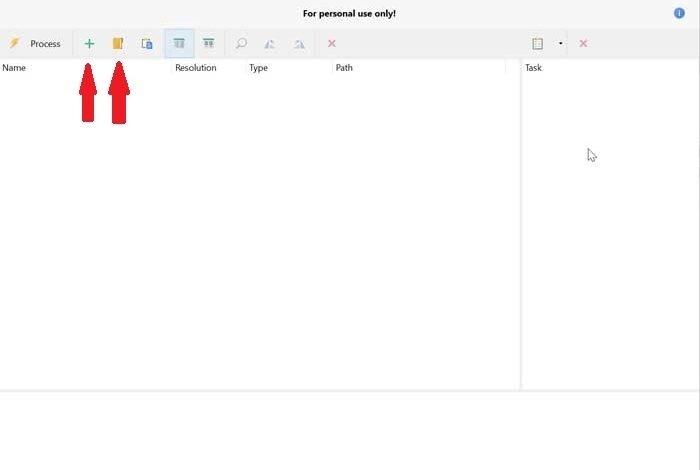
Wenn wir Benutzer sind, die täglich mit verschiedenen Arten von Bildformaten zu tun haben, benötigen wir möglicherweise Tools, um zwischen ihnen zu konvertieren. Wenn wir außerdem das Format einer großen Anzahl von Dateien ändern müssen, ist es eine wesentliche Voraussetzung, dass wir Stapelkonvertierungen durchführen können. Dazu können wir ein Programm wie Bild-Tuner , die uns bei der Arbeit helfen wird und über die wir als nächstes sprechen werden.
Image Tuner ist ein kostenloser Bildeditor und -konverter, der . unterstützt über 20 Bildformate , einschließlich der beliebtesten wie TIF, JPG, GIF, PNG und sogar die Bilder RAW . Damit können wir Aufgaben wie das Ändern von Größe, Namen, Hinzufügen von Wasserzeichen und Stapelkonvertierung sehr einfach durchführen. Diese Stapelverarbeitung ermöglicht es uns, mit mehreren Dateien gleichzeitig zu arbeiten, um die Aufgabe zu beschleunigen.
Mit diesem nützlichen Programm können wir die Größe und den Namen aller unserer Fotos stapelweise ändern, indem wir die integrierten Vorlagen oder verschiedene Konfigurationen verwenden, um zwischen verschiedenen Formaten zu konvertieren. Wir können auch einfache Bearbeitungsaufgaben wie Spiegeln, Drehen und Farbbilder durchführen. Außerdem können wir EXIF-Daten löschen sowie alle anderen Informationen aus unseren digitalen Bildern.
Ein Unterschied, den wir in Image Tuner im Vergleich zu anderen Editoren und Konvertern auf dem Markt finden können, ist, dass es uns ermöglicht Ändern Sie die Größe unserer Fotos mit vorgegebenen Größen und geeignet zum Teilen in sozialen Netzwerken wie Facebook oder Twitter, Mobiltelefonen wie iPhone oder Mediaplayern wie iPod.
Führen Sie Stapelbildanpassungen durch
Sobald wir das Programm zum ersten Mal ausführen, finden wir das Hauptmenü mit einer einfachen Benutzeroberfläche optisch unattraktiv , die zwar nur auf Englisch verfügbar ist, aber nicht kompliziert zu handhaben ist, da alle Prozesse recht intuitiv sind. Oben finden wir eine Symbolleiste mit verschiedenen Symbolen, um unsere Aufgaben auszuführen. Zunächst müssen wir unseren Bilderordner hinzufügen, mit dem wir arbeiten werden. Dazu können wir auf das "Plus" (+)-Symbol klicken, um ein Bild hinzuzufügen, oder auf das Ordnersymbol klicken, um einen Ordner mit allen Bildern hinzuzufügen.
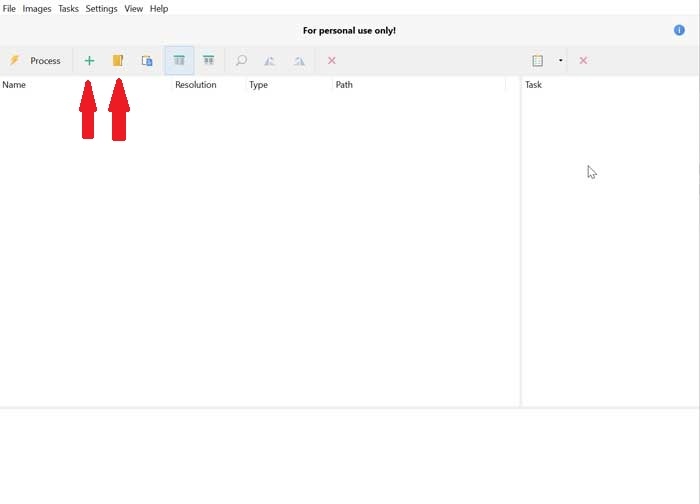
Fügen Sie einfach Bilder für die Konvertierung hinzu
Sobald wir die Bilder hinzugefügt haben, werden sie in einem Listenformat angezeigt und können nach Name, Auflösung, Dateiformat und dem Speicherort sortiert werden. Auf Wunsch ist es auch möglich, mit Vorschau-Thumbnail sehen , um sie bequemer unterscheiden zu können. Klicken Sie dazu einfach auf das Symbol „Miniaturansichten“ in der Symbolleiste. In der Symbolleiste selbst haben wir auch die Möglichkeit, die Bilder zu drehen oder zu entfernen.
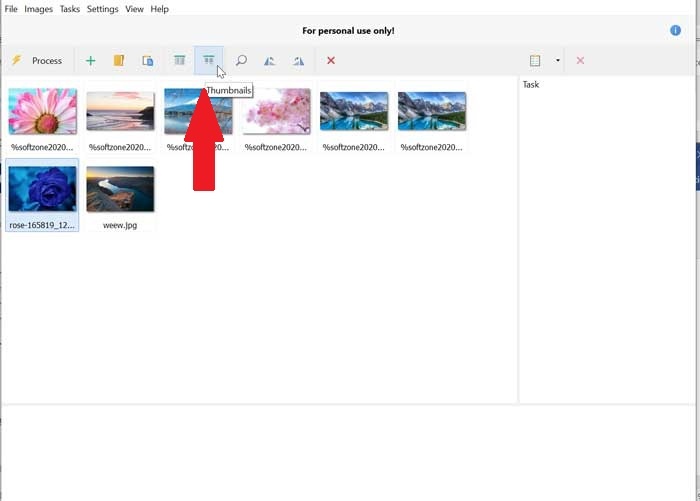
Um mit ihnen zu arbeiten, können wir das Symbol „Aufgabe hinzufügen“ verwenden, das wir oben rechts finden. Wenn wir darauf klicken, wird eine Liste der verschiedenen Aktionen angezeigt, die wir ausführen können. Zum Beispiel können wir den Namen ändern, EXIF-Informationen entfernen, einfärben, spiegeln oder drehen. Wir werden auch eine Reihe von Bearbeiten von Effekten wie B. das Hinzufügen von Filtern, Schatten, Graustufen, Sepia oder Vertragsmodifikation.
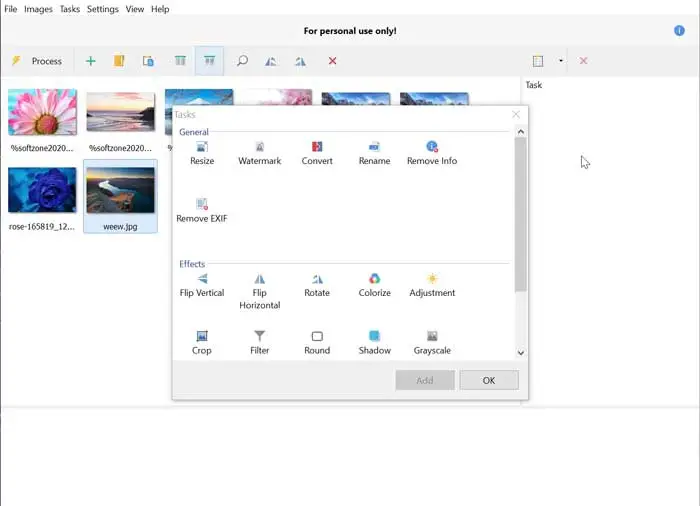
Wir können kleinere Bearbeitungsanpassungen vornehmen
Wenn wir Bilder zwischen Formaten konvertieren möchten, können wir auf das Symbol "Konvertieren" klicken und ein kleines Menü erscheint, in dem wir das Ausgabeformat (JPEG, PNG, BMP, GIF und TIFF) und die Qualität oder Komprimierung auswählen können, je nach das Format, in das wir konvertieren werden. Nachdem Sie die Parameter ausgewählt haben, klicken Sie auf „OK“. Alle von uns vorgenommenen Bearbeitungsänderungen werden in der rechten Spalte angezeigt, in der "Aufgabe" steht. So können wir Sehen Sie sich die Änderungen an, die wir hinzugefügt haben damit sie zum Zeitpunkt der Konvertierung angewendet werden.
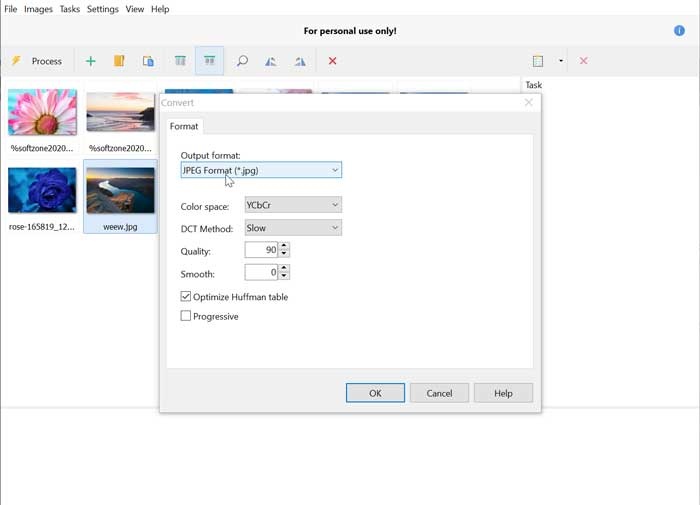
Schließlich müssen wir nur noch die Konvertierung durchführen, für die wir alle gewünschten Bilder aus den zuvor hinzugefügten Bildern auswählen und schließlich auf das Symbol „Prozess“ klicken, das sich links in der Symbolleiste befindet. . Sobald wir es drücken, müssen wir Ausgabeordner auswählen wo die konvertierten Bilder gespeichert werden, dann wird die Konvertierung schnell durchgeführt.
Bild-Tuner herunterladen
Image Tuner ist ein voll ausgestatteter Bildeditor und -konverter kostenlos die wir direkt herunterladen können von von der Entwickler-Website . Die Installationsdatei ist sehr klein, sie belegt nur 3,1 MB und seine Installation ist dank seines Assistenten sehr einfach und schnell. Die Anwendung ist kompatibel mit dem Windows-Betriebssystem in seinen verschiedenen Versionen, XP, Vista, 7, 8, 8.1, 10 (32 und 64 Bit). Seine Verwendung hat minimale Auswirkungen auf die Leistung unseres PCs, da er wenig CPU und RAM verbraucht, sodass er von allen Computertypen verwendet werden kann.
Die letzte verfügbare Version von Image Tuner ist die 8.0, welches stammt aus 23 September 2020 , das die ausgezeichnete Wartungs- und Aktualisierungspolitik seiner Entwickler widerspiegelt.
Alternativen zu Image Tuner
Wenn wir eine App zum Batch-Bearbeiten und Konvertieren von Bildern benötigen, bieten wir einige Alternativen zu Image Tuner an:
AVS-Bildkonverter
Mit diesem Programm können wir die Größe ändern, drehen, Wasserzeichen hinzufügen und Effekte auf unsere Bilder anwenden. Es ermöglicht uns auch, im Befehlszeilenmodus mit mehreren Bildern gleichzeitig zu arbeiten, da es die Stapelverarbeitung ermöglicht. Neben der Durchführung von Konvertierungsfunktionen können wir auch einige Bildparameter wie Helligkeit, Kontrast, Sättigung oder Farbton anpassen. Laden Sie AVS Image Converter kostenlos von seinem . herunter Website .
Contenta Konverter
Konvertieren Sie mit dieser Anwendung alle Arten von Bildern in verschiedene Formate, eines oder eines oder durch Stapelverwaltung, da sie die gleichzeitige Verwendung von Hunderten von Dateien unterstützt, einschließlich RAW- und PDF-Formaten. Es ermöglicht auch das automatische Umschalten auf erkennbare Namen mithilfe von Metadaten und ist in der Lage, die Größe von Bildschirmen, Webseiten, iPod und PSP zu reduzieren. Wir können eine kostenlose 30-Tage-Testversion herunterladen auf ihrer Website .